Macからsecurecheckapp.comを削除する方法
securecheckapp.comとは何ですか?
securecheckapp.comは、さまざまな詐欺を助長する不正なWebサイトです。分析の瞬間、このサイトは「AppleiPhoneがいくつか破損している」詐欺のバージョンを宣伝しました。このスキームは、モバイルユーザーをだまして、デバイスが感染していると信じ込ませることです。複数のウイルスが検出されています。システムに存在する脅威や問題を検出できるWebサイトはないため、サイトが行っている主張は誤りであるという事実を知っておくことが重要です。詐欺の最終目標は、人々をだまして偽のウイルス対策ツール、アドウェア、ブラウザハイジャッカー、またはその他の望ましくない可能性のあるアプリケーションをダウンロードさせることです。
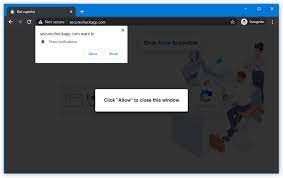
URLを誤って入力して邪魔な広告をクリックすると、securecheckapp.comページにアクセスすることがあります。ほとんどの場合、インストールされたPUAは、そのような怪しげなサイトをリダイレクトとしてプッシュします。サイトにアクセスすると、ポップアップウィンドウが表示されます。その中に示されているテキストは、ユーザーのiPhoneが合計6つのウイルスに感染していることを示しています。ウイルスが長期間存在すると、SIMカードに損傷を与え、保存されている連絡先を削除し、結果として電話をクラッシュさせる可能性があります。感染を取り除くために、詐欺はユーザーに提供された指示に従うように要求します。
ポップアップウィンドウを閉じると、Webサイトに別のウィンドウが表示されます。それはウイルス感染を繰り返し、人々に完全なシステムスキャンを実行するように促します。背景ページには、感染がブラウザのトロイの木馬であり、ブラウザに最大45.4%の損傷を与えていることが詳しく説明されています。さらに、デマウイルスは重要なアカウント、データ、およびアプリケーションへの不正アクセスを取得する可能性があると述べています。トロイの木馬を削除するには、securecheckapp.comポップアップ詐欺に推奨ソフトウェアをインストールすることをお勧めします。すでに述べたように、この不正なサイトから提供された情報は誤りです。
このページで宣伝されているコンテンツに依存すると、システム感染、深刻なプライバシー問題、経済的損失、さらには個人情報の盗難が発生します。すでに述べたように、securecheckapp.com詐欺に遭遇すると、バックグラウンドでPUAが実行されている可能性が高くなります。怪しげなサイトに加えて、彼らは邪魔な広告を配信するだけでなく、日々のブラウジングデータを収集します。このようなすべてのアクションを停止するには、システムからアドウェアを引き起こすsecurecheckapp.comリダイレクトを削除する必要があります。システムからPUAを削除するための完全なマニュアルと自動ガイドについては、投稿の下を確認してください。
securecheckapp.comウイルスはどのように私のシステムに侵入しましたか?
一部のPUAには公式ウェブサイトがあります。これらのアプリは、他のプログラムのダウンローダー/インストーラーを通じても配布されます。 1つのアプリに不要な悪意のある追加を詰め込むという欺瞞的なマーケティング方法は、ソフトウェアバンドルと呼ばれます。ダウンロードを急いで、インストールプロセスのほとんどをスキップしました-不要なアプリケーションの不注意なインストールのリスクを高めます。邪魔な広告は、特定の悪意のあるスクリプトを実行することにより、ステルスなダウンロード/インストールを引き起こす可能性があります。
securecheckapp.comページの最初のポップアップに表示されるテキスト:
Apple iPhoneは(6)ウイルスに感染しています。
すぐに解決されない場合、ウイルスはあなたの携帯電話をクラッシュさせ、SIMカードを損傷し、すべての連絡先を削除します。
ウイルスを削除するには、以下の手順に従ってください。
閉じる
2番目のポップアップに表示されるテキスト:
ウイルス警告!
あなたのAppleiPhoneは潜在的なウイルスに感染しています!
[OK]ボタンをクリックして、今すぐ携帯電話をスキャンします
OK
————————
securecheckapp.comの背景ページの全文:
警告
あなたのAppleiPhoneは(6)ウイルスによってひどく損傷しています!
最近のアダルトサイトを閲覧しているときに、モバイルSafariが(45.4%)BROWSER TROJANVIRUSによって被害を受けていることが検出されました。
Facebookアカウント、Whatsappメッセージの写真、プライベートアプリケーションなどの機密データが拡散して感染するのを防ぐには、早急な対応が必要です。
ウイルスを削除する
ステップ1:[ウイルスを削除]をタップして、AppStoreからMyMobileSecureをインストールします。
手順2:アプリケーションを開いて最新の更新をアクティブにし、古い(感染した)バージョンをすべて削除します。
PUAのインストールを防ぐ方法は?
ソフトウェアをダウンロード/インストールおよび/または購入する前に、常にソフトウェアを調査することをお勧めします。ソフトウェアのダウンロードには、公式Webサイトと直接リンクのみを使用する必要があります。疑わしいコンテンツやバンドルされたコンテンツを提供するためによく使用されるp2pネットワーク、無料のファイルホスティングサイト、サードパーティのダウンローダー/インストーラーは避けてください。ダウンロード/インストール中に、カスタム/詳細オプションを使用して各ステップを分析し、追加で接続されたすべてのアプリを手動でオプトアウトし、すべてのオファーを拒否します。邪魔な広告をクリックしないでください。同じ種類のページを開くことがよくあります。また、特定のスクリプトを実行してステルスダウンロード/インストールを行うように設計されている場合もあります。
特別オファー(Macintoshの場合)
securecheckapp.comは不気味なコンピューター感染である可能性があり、コンピューター上にファイルを隠しているため、その存在を何度も取り戻す可能性があります。 このマルウェアを簡単に削除するには、強力なマルウェア対策スキャナーを試して、このウイルスを駆除することをお勧めします
securecheckapp.comに関連するファイルとフォルダーを削除する

「メニュー」バーを開き、「ファインダー」アイコンをクリックします。 「移動」を選択し、「フォルダへ移動…」をクリックします
手順1:/ Library / LaunchAgentsフォルダー内の疑わしい疑わしいマルウェア生成ファイルを検索する

「フォルダへ移動」オプションに/ Library / LaunchAgentsと入力します

「エージェントの起動」フォルダーで、最近ダウンロードしたすべてのファイルを検索し、「ゴミ箱」に移動します。 browser-hijackerまたはアドウェアによって作成されるファイルの例は、「myppes.download.plist」、「mykotlerino.Itvbit.plist」、installmac.AppRemoval.plist、および「kuklorest.update.plist」などです。オン。
ステップ2:「/ライブラリ/アプリケーション」サポートフォルダ内のアドウェアによって生成されたファイルを検出して削除します

「Go to Folder..bar」に「/ Library / Application Support」と入力します

「Application Support」フォルダーで疑わしい新しく追加されたフォルダーを検索します。 「NicePlayer」や「MPlayerX」など、これらのいずれかを検出した場合は、「ごみ箱」フォルダーに送信します。
ステップ3:/ Library / LaunchAgent Folderでマルウェアによって生成されたファイルを探します:

フォルダーバーに移動し、/ Library / LaunchAgentsと入力します

「LaunchAgents」フォルダーにいます。ここでは、新しく追加されたすべてのファイルを検索し、疑わしい場合は「ゴミ箱」に移動する必要があります。マルウェアによって生成される不審なファイルの例には、「myppes.download.plist」、「installmac.AppRemoved.plist」、「kuklorest.update.plist」、「mykotlerino.ltvbit.plist」などがあります。
ステップ4:/ Library / LaunchDaemonsフォルダーに移動し、マルウェアによって作成されたファイルを検索します

「フォルダへ移動」オプションに/ Library / LaunchDaemonsと入力します

新しく開いた「LaunchDaemons」フォルダーで、最近追加された疑わしいファイルを検索し、「ゴミ箱」に移動します。疑わしいファイルの例は、「com.kuklorest.net-preferences.plist」、「com.avickUpd.plist」、「com.myppes.net-preference.plist」、「com.aoudad.net-preferences.plist」です。 ” 等々。
ステップ5:Combo Cleaner Anti-Malwareを使用してMac PCをスキャンする
上記のすべての手順を正しい方法で実行すると、マルウェア感染がMac PCから削除される可能性があります。ただし、PCが感染していないことを確認することを常にお勧めします。 「Combo Cleaner Anti-virus」でワークステーションをスキャンすることをお勧めします。
特別オファー(Macintoshの場合)
securecheckapp.comは不気味なコンピューター感染である可能性があり、コンピューター上にファイルを隠しているため、その存在を何度も取り戻す可能性があります。 このマルウェアを簡単に削除するには、強力なマルウェア対策スキャナーを試して、このウイルスを駆除することをお勧めします
ファイルがダウンロードされたら、新しく開いたウィンドウでcombocleaner.dmgインストーラーをダブルクリックします。次に、「Launchpad」を開き、「Combo Cleaner」アイコンを押します。 「Combo Cleaner」がマルウェア検出の最新の定義を更新するまで待つことをお勧めします。 「コンボスキャンの開始」ボタンをクリックします。

マルウェアを検出するために、Mac PCの深度スキャンが実行されます。ウイルス対策スキャンレポートに「脅威が見つかりません」と表示されている場合は、さらにガイドを続けることができます。一方、続行する前に、検出されたマルウェア感染を削除することをお勧めします。

アドウェアによって作成されたファイルとフォルダが削除されたので、ブラウザから不正な拡張機能を削除する必要があります。
インターネットブラウザーからsecurecheckapp.comを削除する
SafariからDoubtful and Malicious Extensionを削除します

「メニューバー」に移動し、「Safari」ブラウザを開きます。 「サファリ」を選択してから、「設定」

開いた「設定」ウィンドウで、最近インストールした「拡張機能」を選択します。そのような拡張機能はすべて検出され、その横にある「アンインストール」ボタンをクリックする必要があります。疑わしい場合は、「Safari」ブラウザからすべての拡張機能を削除できます。これらの拡張機能はどれもブラウザの円滑な機能にとって重要ではないためです。
不要なウェブページのリダイレクトや攻撃的な広告に直面し続けている場合は、「Safari」ブラウザをリセットできます。
「Safariのリセット」
Safariメニューを開き、ドロップダウンメニューから[設定…]を選択します。

「拡張」タブに移動し、拡張スライダーを「オフ」の位置に設定します。これにより、Safariブラウザーにインストールされているすべての拡張機能が無効になります

次のステップは、ホームページを確認することです。 「設定…」オプションに移動し、「一般」タブを選択します。ホームページを好みのURLに変更します。

また、デフォルトの検索エンジンプロバイダーの設定も確認してください。 「設定…」ウィンドウに移動して「検索」タブを選択し、「Google」などの検索エンジンプロバイダーを選択します。

次に、Safariブラウザーのキャッシュをクリアします。「環境設定…」ウィンドウに移動し、「詳細設定」タブを選択して、「メニューバーに開発メニューを表示」をクリックします。

「開発」メニューに移動し、「空のキャッシュ」を選択します。

ウェブサイトのデータと閲覧履歴を削除します。 [サファリ]メニューに移動し、[履歴とウェブサイトのデータを消去]を選択します。 「すべての履歴」を選択し、「履歴を消去」をクリックします。

Mozilla Firefoxから不要な悪意のあるプラグインを削除する
Mozilla Firefoxからsecurecheckapp.comアドオンを削除する

Firefox Mozillaブラウザを開きます。画面の右上隅にある「メニューを開く」をクリックします。新しく開いたメニューから「アドオン」を選択します。

「拡張」オプションに移動し、インストールされている最新のアドオンをすべて検出します。疑わしいアドオンをそれぞれ選択し、それらの横にある[削除]ボタンをクリックします。
Mozilla Firefoxブラウザを「リセット」したい場合は、以下に記載されている手順に従ってください。
Mozilla Firefoxの設定をリセットする
Firefox Mozillaブラウザを開き、画面の左上隅にある「Firefox」ボタンをクリックします。

新しいメニューで[ヘルプ]サブメニューに移動し、[トラブルシューティング情報]を選択します

「トラブルシューティング情報」ページで、「Firefoxのリセット」ボタンをクリックします。

「Firefoxのリセット」オプションを押して、Mozilla Firefoxの設定をデフォルトにリセットすることを確認します

ブラウザが再起動し、設定が工場出荷時のデフォルトに変更されます
Google Chromeから不要な悪意のある拡張機能を削除します

Chromeブラウザを開き、[Chromeメニュー]をクリックします。ドロップダウンオプションから、「その他のツール」、「拡張機能」の順に選択します。

[拡張機能]オプションで、最近インストールしたすべてのアドオンと拡張機能を検索します。それらを選択し、「ゴミ箱」ボタンを選択します。サードパーティの拡張機能は、ブラウザのスムーズな機能にとって重要ではありません。
Google Chrome設定をリセット
ブラウザを開き、ウィンドウの右上隅にある3行のバーをクリックします。

新しく開いたウィンドウの下部に移動し、「詳細設定を表示」を選択します。

新しく開いたウィンドウで、下にスクロールし、「ブラウザ設定をリセット」を選択します

開いた[ブラウザ設定のリセット]ウィンドウで[リセット]ボタンをクリックします

ブラウザを再起動すると、取得した変更が適用されます
上記の手動プロセスは、記載されているとおりに実行する必要があります。面倒なプロセスであり、多くの技術的専門知識が必要です。そのため、技術専門家のみに推奨されます。 PCにマルウェアがないことを確認するには、強力なマルウェア対策ツールを使用してワークステーションをスキャンすることをお勧めします。自動マルウェア削除アプリケーションは、追加の技術スキルや専門知識を必要としないため、推奨されます。
特別オファー(Macintoshの場合)
securecheckapp.comは不気味なコンピューター感染である可能性があり、コンピューター上にファイルを隠しているため、その存在を何度も取り戻す可能性があります。 このマルウェアを簡単に削除するには、強力なマルウェア対策スキャナーを試して、このウイルスを駆除することをお勧めします
アプリケーションをダウンロードしてPCで実行し、深度スキャンを開始します。スキャンが完了すると、securecheckapp.comに関連するすべてのファイルのリストが表示されます。このような有害なファイルとフォルダを選択して、すぐに削除できます。




